Cómo ejecutar un trabajo cron cada 30 segundos en Linux
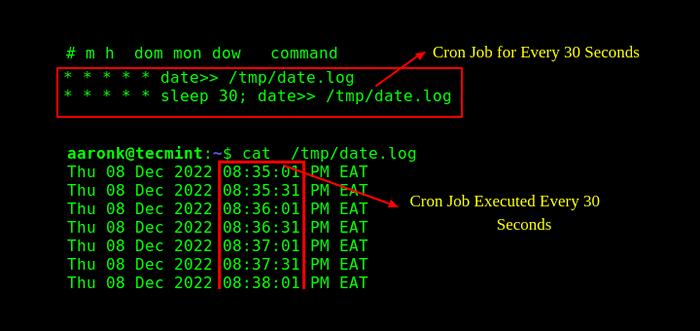
- 4064
- 705
- Carmen Casillas
Breve: El programador de trabajo de Cron no admite programas de programación para que se ejecute en un intervalo de segundos. En este artículo, le mostraremos un truco simple para ayudarlo a ejecutar un trabajo cron cada 30 segundos o x segundos en Linux.
¿Eres nuevo en el programador de trabajo de Cron y quieres ejecutar un trabajo cada 30 segundos?? Desafortunadamente, Cron no lo permite. No puede programar un trabajo cron para ejecutar cada X segundo. Cron Solo admite un intervalo de tiempo de al menos 60 segundos (yo.e 1 minuto). Para ejecutar un trabajo cron cada 30 segundos, debe emplear el truco que hemos explicado a continuación.
[También puede gustar: 11 ejemplos de programación de trabajo de Cron en Linux]
En esta guía, también cubriremos muchos otros ejemplos para ejecutar un trabajo o comando, o escribir cada x segundo. Pero comencemos cubriendo cómo ejecutar un trabajo cron cada 30 segundos en Linux.
Ejecute Cron Job cada 30 segundos en Linux
Para lograr la tarea anterior, cree dos entradas en el crontab. El primer trabajo ejecutará el comando de fecha después de cada minuto (60 segundos), luego la segunda entrada utiliza el mando del sueño retrasar por una cantidad de tiempo específica (30 segundos en este caso) e invocar el fecha comandar nuevamente.
Necesita agregar las siguientes entradas en el crontabista (tabla cron), y ábralo para editar usando lo siguiente crontabista comando (el -mi La bandera habilita la edición):
# crontab -e
Agregue las siguientes entradas cron al archivo.
* * * * * * fecha >> /tmp /fecha.Log * * * * * dormir 30; fecha >> /tmp /fecha.registro
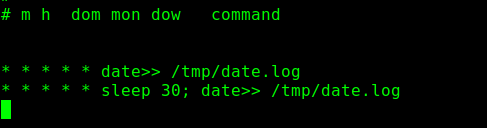 Agregar trabajo cron en Linux
Agregar trabajo cron en Linux Ahora si verifica el contenido del /tmp/fecha.registro archivo, debería ver que el comando de fecha es ejecutar cada 30 segundos. Podemos usar el comando CAT para ver el archivo y verificar la columna de tiempo para confirmar, de la siguiente manera:
$ Cat /TMP /Fecha.registro
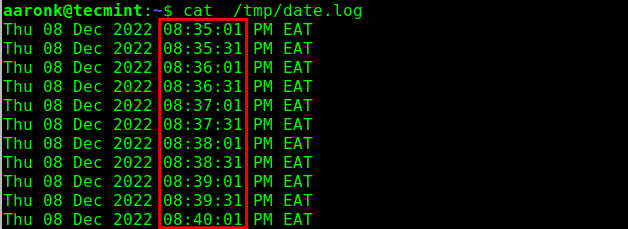 Verifique que Cron se ejecute cada 30 segundos
Verifique que Cron se ejecute cada 30 segundos También puede ver el archivo actualizado en tiempo real. Para hacer eso, use el comando de cola con el -F bandera.
$ tail -f /tmp /fecha.registro
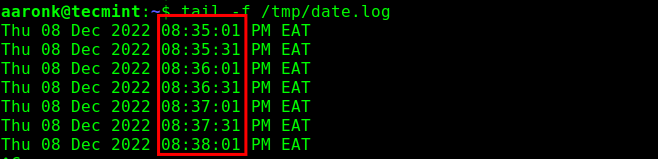 Ver contenido del archivo en tiempo real
Ver contenido del archivo en tiempo real Ejecute el trabajo cron cada 10 segundos en Linux
Veamos más ejemplos. Este muestra cómo ejecutar un trabajo cron cada 10 segundos. El truco es simplemente jugar con el dormir Número de comando de segundos:
* * * * * * fecha >> /tmp /fecha.Log * * * * * Dormir 10; fecha >> /tmp /fecha.log * * * * * dormir 20; fecha >> /tmp /fecha.Log * * * * * dormir 30; fecha >> /tmp /fecha.Log * * * * * dormir 40; fecha >> /tmp /fecha.Log * * * * * dormir 50; fecha >> /tmp /fecha.registro
Una vez más si vemos el /tmp/fecha.registro archivo, debe actualizarse cada 10 segundos basados en las entradas de Crontab anteriores:
$ tail -f /tmp /fecha.registro
Aquí hay otro ejemplo de ejecutar el comando de fecha Después de cada 15 segundos:
* * * * * * fecha >> /tmp /fecha.Log * * * * * dormir 15; fecha >> /tmp /fecha.Log * * * * * dormir 30; fecha >> /tmp /fecha.log * * * * * dormir 45; fecha >> /tmp /fecha.registro
Finalmente, para ejecutar un trabajo cron cada 20 Segundos, puedes tener algo como esto:
* * * * * * fecha >> /tmp /fecha.log * * * * * dormir 20; fecha >> /tmp /fecha.Log * * * * * dormir 40; fecha >> /tmp /fecha.registro
Además, aquí hay más artículos para que aprenda la programación de trabajo usando Cron:
- Cómo crear y administrar trabajos cron en Linux
- Cron vs Anacron: Cómo programar trabajos usando Anacron en Linux
Ahora lo sabes! Le hemos demostrado diferentes ejemplos para ejecutar un trabajo cron cada X Segundo en Linux. Lea las páginas de Cron Man (ejecutando hombre cron y hombre crontab comandos) para más información.
Si conoce algún consejo o trucos útiles de comando cron, compártelos en los comentarios a continuación.
- « 10 mejores alternativas de masilla para la conexión remota SSH
- 16 mejores alternativas de equipos de Microsoft para Linux »

